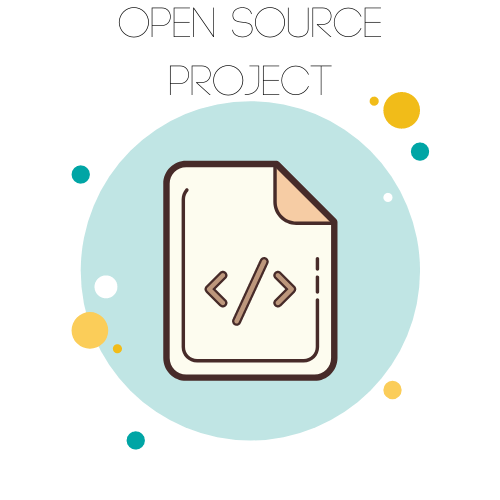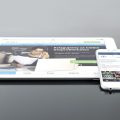La navigation sur iPad est devenue une activité quotidienne pour des millions d'utilisateurs à travers le monde, et Safari reste le navigateur privilégié pour explorer le web depuis ces tablettes Apple. Avec le temps, il est facile d'accumuler une multitude d'onglets ouverts, parfois plusieurs dizaines, ce qui peut impacter les performances de votre appareil et réduire l'autonomie de votre batterie. Heureusement, il existe des méthodes simples et rapides pour fermer tous vos onglets Safari en quelques gestes, vous permettant de retrouver une navigation fluide et optimisée.
La méthode express pour fermer tous vos onglets Safari d'un seul geste
Lorsque vous souhaitez faire le ménage dans vos onglets Safari sur iPad, la solution la plus rapide consiste à utiliser un raccourci tactile intégré directement au navigateur. Cette fonctionnalité, disponible depuis iOS 10 et perfectionnée dans les versions ultérieures comme iPadOS 17, permet de fermer l'ensemble de vos pages ouvertes sans avoir à passer par chacune d'entre elles individuellement. Cette approche est particulièrement utile lorsque vous accumulez un grand nombre d'onglets au fil de vos sessions de navigation quotidiennes.
Le raccourci tactile longue pression sur l'icône des onglets
Pour activer cette fonction express, il suffit de localiser le bouton représentant vos onglets ouverts dans Safari, généralement situé en bas à droite de votre écran sur iPad. Ce bouton affiche deux carrés superposés et indique souvent le nombre d'onglets actuellement ouverts. En effectuant un appui prolongé sur cette icône, vous verrez apparaître un menu contextuel offrant plusieurs options de gestion. Cette interaction tactile, simple mais efficace, constitue la base de la méthode rapide de fermeture d'onglets sur iPadOS.
Validation rapide pour supprimer l'intégralité de vos pages ouvertes
Une fois le menu contextuel affiché suite à votre appui prolongé, l'option de fermeture apparaît clairement avec une mention précisant le nombre exact d'onglets qui seront fermés. Il peut s'agir de quelques unités comme de plusieurs dizaines selon vos habitudes de navigation. En sélectionnant cette option, tous vos onglets se ferment instantanément, libérant ainsi les ressources système mobilisées par chacune de ces pages web. Cette validation rapide ne demande aucune confirmation supplémentaire, ce qui rend l'opération particulièrement fluide et intuitive pour les utilisateurs d'iPad de toutes générations compatibles avec iPadOS 26, incluant les iPad mini de 5e et 6e génération, les iPad de 8e, 9e et 10e génération, ainsi que les iPad Air et iPad Pro récents.
Les alternatives pratiques pour gérer vos onglets Safari sur iPad
Bien que la méthode de fermeture rapide soit la plus efficace pour éliminer tous vos onglets d'un coup, il existe d'autres approches qui peuvent s'avérer utiles selon vos besoins et votre style de navigation. Ces alternatives offrent plus de contrôle et permettent de conserver certains onglets importants tout en faisant le tri dans ceux qui ne sont plus nécessaires. La maîtrise de ces différentes techniques vous donne une flexibilité totale dans la gestion de votre navigation sur iPad.
La fermeture manuelle onglet par onglet avec le geste de balayage
Pour les utilisateurs qui préfèrent garder un contrôle précis sur les onglets qu'ils souhaitent conserver, la fermeture individuelle reste une option pertinente. En accédant à la vue d'ensemble des onglets en touchant l'icône dédiée, vous pouvez visualiser toutes vos pages ouvertes sous forme de vignettes. Un simple balayage horizontal vers la gauche ou vers la droite sur une vignette permet de fermer l'onglet correspondant instantanément. Cette méthode est particulièrement adaptée lorsque vous souhaitez faire un tri sélectif parmi vos pages ouvertes, en gardant celles qui contiennent des informations importantes tout en éliminant celles qui ne servent plus. Vous pouvez également toucher le petit X présent sur chaque onglet pour le fermer de manière traditionnelle, offrant ainsi plusieurs options tactiles selon vos préférences.
L'utilisation des groupes d'onglets pour mieux organiser votre navigation
Safari sur iPadOS propose une fonctionnalité avancée de groupes d'onglets qui permet d'organiser vos pages web par thématiques ou par projets. Vous pouvez créer des groupes dédiés au travail, aux loisirs, aux recherches personnelles ou à tout autre catégorie selon vos besoins. Cette organisation facilite grandement la gestion de vos onglets et vous permet de fermer un groupe entier en une seule action si nécessaire. Les groupes d'onglets se synchronisent automatiquement via iCloud entre tous vos appareils Apple, ce qui signifie que vous retrouvez la même organisation sur votre iPhone, votre iPad et votre Mac. Cette continuité entre appareils améliore considérablement votre productivité et votre expérience de navigation globale.
L'impact des onglets ouverts sur l'autonomie et la réactivité de votre iPad
 Au-delà de l'aspect pratique et organisationnel, la fermeture régulière de vos onglets Safari présente des avantages concrets en termes de performances et d'autonomie de votre iPad. Comprendre ces aspects techniques vous aide à adopter de meilleures habitudes de navigation et à optimiser l'utilisation quotidienne de votre tablette Apple.
Au-delà de l'aspect pratique et organisationnel, la fermeture régulière de vos onglets Safari présente des avantages concrets en termes de performances et d'autonomie de votre iPad. Comprendre ces aspects techniques vous aide à adopter de meilleures habitudes de navigation et à optimiser l'utilisation quotidienne de votre tablette Apple.
Pourquoi trop d'onglets ralentissent votre appareil et consomment de l'énergie
Chaque onglet ouvert dans Safari mobilise une partie de la mémoire vive de votre iPad, même lorsque vous ne consultez pas activement la page concernée. Cette sollicitation constante de la RAM peut entraîner des ralentissements perceptibles, notamment lors du passage d'une application à une autre ou lors de l'ouverture de nouveaux contenus. De plus, certaines pages web contiennent des scripts qui continuent de s'exécuter en arrière-plan, sollicitant le processeur de votre iPad et consommant de l'énergie. L'accumulation de dizaines d'onglets peut ainsi réduire significativement l'autonomie de votre batterie au cours de la journée, un phénomène particulièrement notable lors d'une utilisation intensive de votre appareil. Les pages contenant des vidéos, des animations ou des publicités dynamiques sont particulièrement gourmandes en ressources système.
Les bénéfices concrets d'une navigation allégée sur la durée de vie de la batterie
En fermant régulièrement vos onglets inutilisés, vous libérez immédiatement des ressources système qui peuvent être réallouées aux applications et tâches que vous utilisez réellement. Cette pratique se traduit par une amélioration notable de la réactivité générale de votre iPad et par une augmentation mesurable de l'autonomie de votre batterie. Les utilisateurs qui adoptent cette habitude constatent souvent qu'ils peuvent prolonger leur temps d'utilisation de plusieurs heures sur une seule charge, particulièrement lors de sessions de navigation web intensives. Cette optimisation est d'autant plus pertinente sur les modèles d'iPad plus anciens comme les iPad de 8e génération ou les iPad Air de 3e génération, dont les composants ont moins de marge de manœuvre que les modèles les plus récents comme les iPad Pro équipés des dernières puces Apple.
Paramètres et habitudes pour garder Safari fluide au quotidien
Au-delà des méthodes de fermeture ponctuelle de vos onglets, Safari sur iPadOS intègre des fonctionnalités de configuration qui vous permettent d'automatiser cette maintenance et d'adopter des habitudes durables pour une navigation optimale.
Configurer la fermeture automatique des onglets après une période d'inactivité
Dans les réglages de votre iPad, Safari propose une option particulièrement utile qui permet de programmer la fermeture automatique des onglets après un délai défini. En accédant aux paramètres de Safari, vous trouverez l'option de fermeture des onglets qui vous offre trois choix principaux : après un jour, après une semaine ou après un mois d'inactivité. Cette fonctionnalité se synchronise également via iCloud, garantissant une gestion cohérente de vos onglets sur tous vos appareils Apple. Si vous choisissez la fermeture quotidienne, Safari supprimera automatiquement tous les onglets que vous n'avez pas consultés depuis plus de vingt-quatre heures, vous assurant ainsi de toujours disposer d'un navigateur léger et performant. Pour les utilisateurs qui accumulent facilement des dizaines d'onglets, cette option représente une solution pratique qui ne nécessite aucune intervention manuelle régulière.
Adopter de bonnes pratiques de navigation pour limiter l'accumulation d'onglets
Au-delà des paramètres techniques, l'adoption de quelques habitudes simples peut transformer votre expérience de navigation sur iPad. Plutôt que de garder des dizaines d'onglets ouverts en permanence, privilégiez l'utilisation des favoris Safari pour les sites que vous consultez régulièrement, ce qui vous permettra d'y accéder rapidement sans encombrer votre navigateur. La liste de lecture intégrée à Safari constitue également un excellent outil pour sauvegarder les articles que vous souhaitez lire ultérieurement sans avoir à maintenir l'onglet ouvert. Pensez à nettoyer régulièrement votre historique de navigation et le cache de Safari pour maintenir des performances optimales. Si vous travaillez sur plusieurs projets simultanément, utilisez les groupes d'onglets pour compartimenter vos recherches et faciliter la fermeture groupée des sessions terminées. Enfin, limitez le nombre d'onglets ouverts simultanément à une quinzaine au maximum pour maintenir une navigation fluide, particulièrement si vous utilisez votre iPad pour des tâches multiples incluant des applications gourmandes en ressources. Ces pratiques simples, combinées aux fonctionnalités natives de Safari et d'iPadOS, vous garantissent une expérience de navigation optimale sur le long terme tout en préservant l'autonomie et les performances de votre iPad.